Bí quyết khắc phục lỗi mic iPhone không hoạt động khi gọi
Nội dung bài viết
Tưởng chừng như một ngày bình thường cho đến khi chiếc iPhone bất ngờ 'câm lặng' - mic ngừng hoạt động khiến bạn bỏ lỡ cuộc gọi quan trọng. Đâu là cách xử lý nhanh chóng?

Tổng hợp giải pháp vàng khắc phục lỗi mic iPhone
1. Làm sạch mic iPhone đúng cách.
2. Ngắt kết nối thiết bị Bluetooth gây nhiễu.
3. Tháo ốp lưng - thủ phạm bất ngờ.
4. Tắt chế độ khử ồn (Noise Cancellation).
5. Cấp quyền sử dụng mic cho ứng dụng.
6. Hard Reset - giải pháp mạnh tay.
7. Đưa iPhone về trạng thái ban đầu.
8. Nâng cấp iOS phiên bản mới nhất.
Giải pháp toàn diện cho iPhone bị lỗi mic
Phương pháp 1: Làm sạch mic iPhone chuyên nghiệp
Theo thời gian, bụi bẩn tích tụ có thể khiến mic iPhone hoạt động kém hoặc ngừng hoạt động. Việc vệ sinh mic đúng cách sẽ khôi phục khả năng thu âm như mới.
Bạn có thể dùng bông y tế hoặc máy thổi khí chuyên dụng để vệ sinh mic. Lưu ý quan trọng: tránh dùng vật nhọn và thao tác nhẹ nhàng để bảo vệ linh kiện bên trong.
Phương pháp 2: Xử lý kết nối Bluetooth gây nhiễu
Các thiết bị như tai nghe Bluetooth có thể tự động kết nối khi mở hộp, chuyển hướng cuộc gọi khiến bạn không nghe được đối phương. Đây là nguyên nhân thường bị bỏ qua.
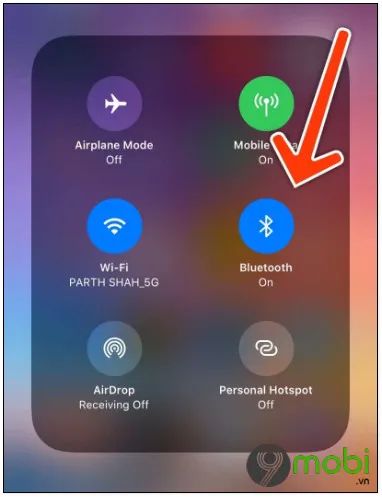
Hãy thử ngắt kết nối thủ công với các thiết bị Bluetooth đang kết nối và kiểm tra lại hoạt động của mic - đây là bước khắc phục nhanh thường bị bỏ qua.
Phương pháp 3: Kiểm tra ảnh hưởng của ốp lưng
Nếu đang dùng ốp iPhone và gặp vấn đề về mic, hãy thử tháo ốp để kiểm tra - đôi khi thiết kế ốp có thể chắn mic gây gián đoạn âm thanh.
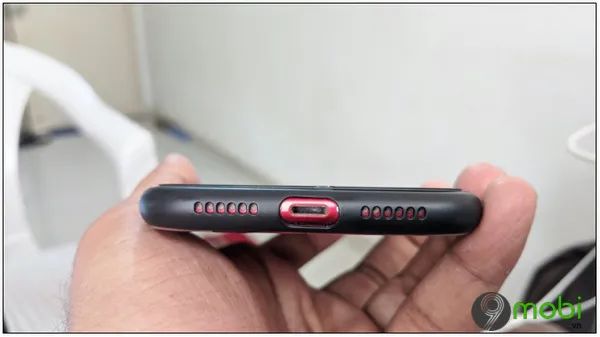
Phương pháp 4: Xử lý tính năng khử tiếng ồn
Tính năng Noise Cancellation trên iOS dù giúp lọc tiếng ồn nhưng đôi khi lại vô tình chặn luôn cả giọng nói trong cuộc gọi - nguyên nhân khó phát hiện gây lỗi mic.
Để tắt Noise Cancellation: Vào Cài đặt → Trợ năng → Âm thanh/Hình ảnh → Tắt Khử tiếng ồn. Thao tác đơn giản này có thể khôi phục mic ngay lập tức.


Sau cùng, hãy thử thực hiện cuộc gọi kiểm tra để xác nhận mic đã hoạt động trơn tru hay chưa - bước xác minh quan trọng không thể bỏ qua.
Phương pháp 5: Cấp quyền sử dụng mic cho ứng dụng
Nếu gặp lỗi mic khi gọi video qua FaceTime, Skype hay WhatsApp, nguyên nhân có thể do bạn chưa cấp quyền mic cho các ứng dụng này - vấn đề thường gặp nhưng ít được để ý.
Vào Cài đặt → Quyền riêng tư → Microphone để kích hoạt quyền truy cập mic cho từng ứng dụng cần thiết.

Phương pháp 6: Hard Reset - Giải pháp mạnh tay
Khi mọi phương án trên đều thất bại, hard reset iPhone có thể là cứu cánh cuối cùng để khôi phục hoạt động của mic về trạng thái ban đầu.
Lưu ý quan trọng: Phương pháp này hoàn toàn không ảnh hưởng đến dữ liệu cá nhân trên thiết bị của bạn.
Phương pháp 7: Khôi phục cài đặt gốc cho iPhone
Khôi phục toàn bộ cài đặt về mặc định ban đầu là giải pháp hữu hiệu cho các lỗi mic khó chẩn đoán. Quá trình này chỉ xóa các thiết lập hệ thống, giữ nguyên toàn bộ dữ liệu cá nhân (trừ mật khẩu WiFi đã lưu).
Thực hiện theo đường dẫn: Cài đặt → Cài đặt chung → Đặt lại → Đặt lại tất cả cài đặt.

Phương pháp 8: Nâng cấp iOS - Giải pháp tối ưu cuối cùng
Khi mọi biện pháp đều không hiệu quả, việc cập nhật lên phiên bản iOS mới nhất thường khắc phục được các lỗi phần mềm liên quan đến mic - đây là bước cuối cùng nhưng mang lại hiệu quả bất ngờ.
Để cập nhật iOS: Vào Cài đặt → Cài đặt chung → Cập nhật phần mềm, sau đó tải và cài đặt phiên bản mới nhất.

https://Tripi.vn/cach-sua-iphone-bi-loi-mic-27382n.aspx
Tripi.vn đã chia sẻ các giải pháp khắc phục lỗi mic iPhone hiệu quả. Nếu có bất kỳ thắc mắc nào, đừng ngần ngại để lại bình luận bên dưới để được hỗ trợ thêm.
Có thể bạn quan tâm

Tuyển tập những Avatar ẩn mặt đẹp nhất dành cho bạn

Bộ ảnh chụp trước gương với cách che mặt tinh tế, tôn lên vẻ đẹp quyến rũ của phái nữ

Khám phá TOP 15+ quán cà phê vườn xanh mướt, tuyệt đẹp ở Hà Nội

10 Bài văn mẫu cảm nhận sâu sắc nhất về tình cha con trong tác phẩm "Nói với con" - Y Phương (Dành cho học sinh lớp 9)

Những bức ảnh vẽ cổ trang nữ đẹp nhất


